Photoshop调出人像照片的古铜质感效果(2)
文章来源于 86ps,感谢作者 魏凯贺 给我们带来经精彩的文章!设计教程/PS教程/照片处理2017-03-13
然后我们进入曲线页面,提高了一下高光中的红色, 使高光更加红润一些,这样色泽会更加饱满。 然后我们进入蓝色曲线页面,暗部蓝色降低了一些, 这样画面暗部也会更加爆满,肤色更加浓郁,形成一种偏黄色的皮肤。
然后我们进入曲线页面,提高了一下高光中的红色, 使高光更加红润一些,这样色泽会更加饱满。
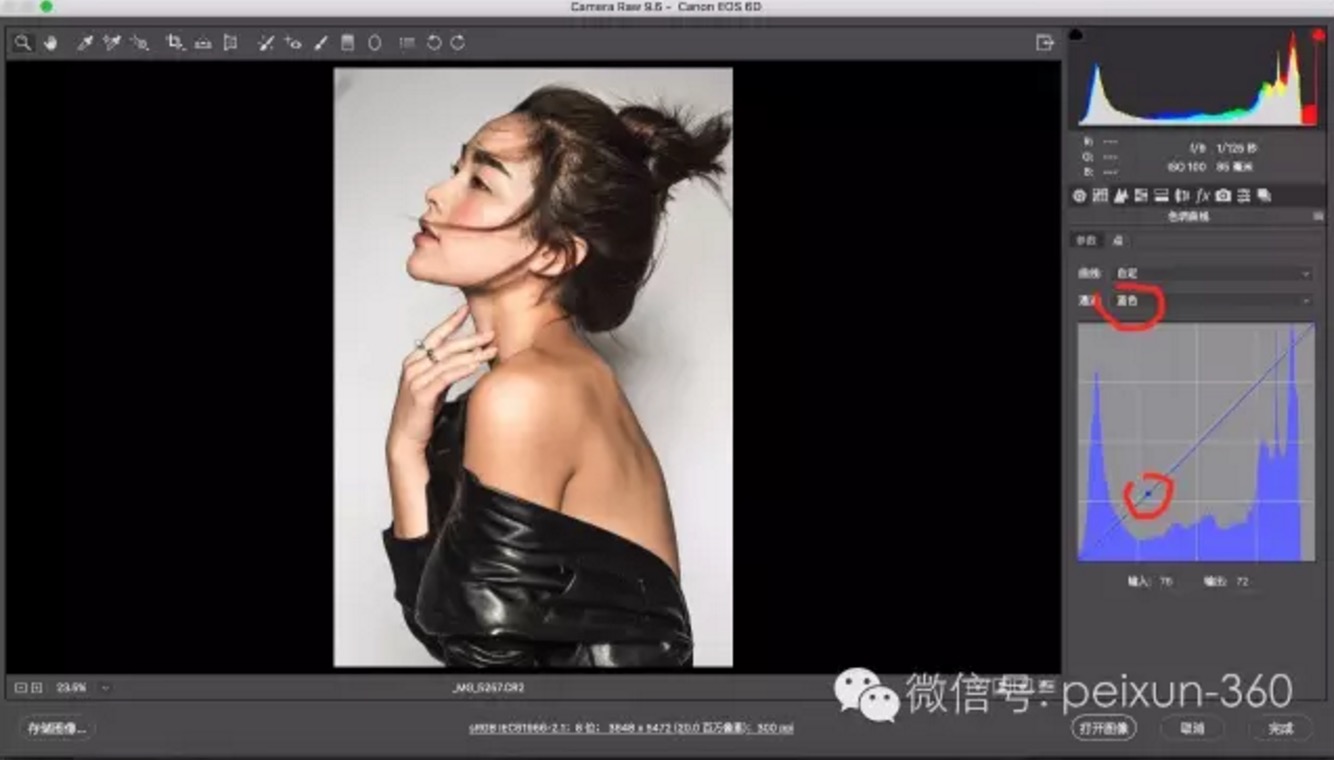
然后我们进入蓝色曲线页面,暗部蓝色降低了一些, 这样画面暗部也会更加爆满,肤色更加浓郁,形成一种偏黄色的皮肤。
可能会有小伙伴们要问了,为什么用曲线去调颜色呢? 答案是赶紧给我看初级的工具书籍去,因为我们在其他工具中没有针对整个画面的暗部或者高光做单独加减颜色的其他工具,不过话说这个问题真的很初级,但是带过N个学员几乎每个学员都会问我的问题,所以在这里就给他家解释下。
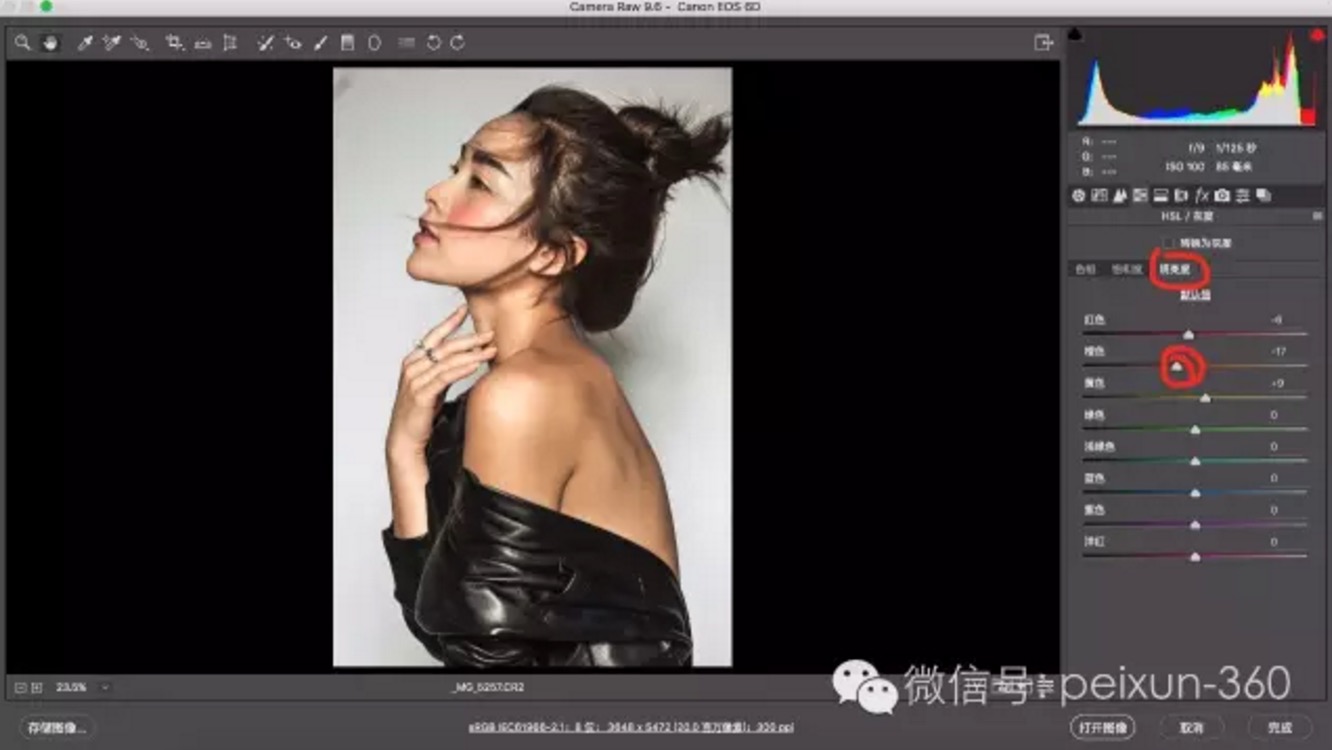
然后我们进入到HSL/灰度界面,选择明亮度,我们把橙色给压暗了一些,也就是我们的肤色压暗一点,大家看是不是有点古铜色那个意思了呢?
不过调整古铜色肤色最重要的不是色彩的调整。最重要的是光影的调整。我们来看下调整光影和没调整的区别。

大家能看出来区别在于那里吗? 区别就在于高光上。
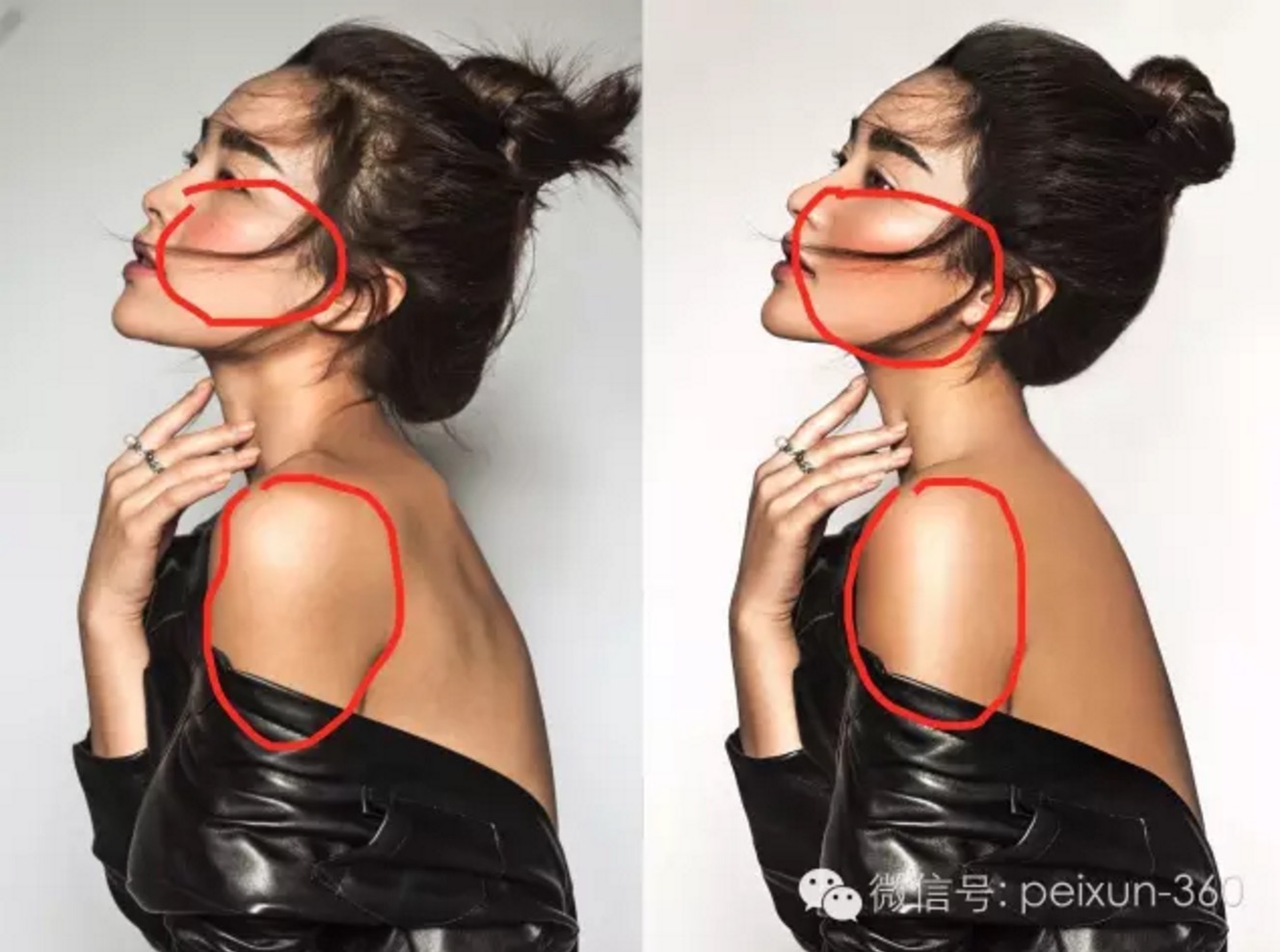
我们可以看到圈里画的高光点,我们修好的图片光影更加强烈明暗反差较大,最重要的是我们调过的高光更加明显,高光也更加细窄这就是光影大小对我们感官的影响,光影的过度大小决定物体的反光率。
我修图也是更注重光影大于注重色彩,给每期学员们讲课我都是要强调下光影的重要性,因为大家都一味的问色彩,很少有人去关注光影的,所以我在这里也强调一下光影的重要性, 就像这张图,明明色彩都是一样的,可是修好的就有古铜色皮肤的感觉, 而没调光影的就没有古铜色的感觉了。
大家可以拿一些反光物体和哑光物体做下比较就能发现区别, 涉及面太广这里我就不细说了。
 情非得已
情非得已
推荐文章
-
 Photoshop制作唯美可爱的女生头像照片2020-03-17
Photoshop制作唯美可爱的女生头像照片2020-03-17
-
 Photoshop快速给人物添加火焰燃烧效果2020-03-12
Photoshop快速给人物添加火焰燃烧效果2020-03-12
-
 Photoshop调出人物写真甜美通透艺术效果2020-03-06
Photoshop调出人物写真甜美通透艺术效果2020-03-06
-
 Photoshop保留质感修出古铜色人像皮肤2020-03-06
Photoshop保留质感修出古铜色人像皮肤2020-03-06
-
 Photoshop制作模特人像柔润的头发效果2020-03-04
Photoshop制作模特人像柔润的头发效果2020-03-04
-
 古风效果:用PS调出外景人像中国风意境效果2019-11-08
古风效果:用PS调出外景人像中国风意境效果2019-11-08
-
 插画效果:用PS把风景照片转插画效果2019-10-21
插画效果:用PS把风景照片转插画效果2019-10-21
-
 胶片效果:用PS调出人像复古胶片效果2019-08-02
胶片效果:用PS调出人像复古胶片效果2019-08-02
-
 素描效果:用PS制作人像彩色铅笔画效果2019-07-12
素描效果:用PS制作人像彩色铅笔画效果2019-07-12
-
 后期精修:用PS给人物皮肤均匀的磨皮2019-05-10
后期精修:用PS给人物皮肤均匀的磨皮2019-05-10
热门文章
-
 Photoshop利用素材制作炫丽的科技背景2021-03-11
Photoshop利用素材制作炫丽的科技背景2021-03-11
-
 Photoshop使用中性灰磨皮法给人像精修2021-02-23
Photoshop使用中性灰磨皮法给人像精修2021-02-23
-
 Photoshop制作水彩风格的风景图2021-03-10
Photoshop制作水彩风格的风景图2021-03-10
-
 Photoshop制作创意的文字排版人像效果2021-03-09
Photoshop制作创意的文字排版人像效果2021-03-09
-
 Photoshop制作逼真的投影效果2021-03-11
Photoshop制作逼真的投影效果2021-03-11
-
 Photoshop制作故障干扰艺术效果2021-03-09
Photoshop制作故障干扰艺术效果2021-03-09
-
 Photoshop制作被切割的易拉罐效果图2021-03-10
Photoshop制作被切割的易拉罐效果图2021-03-10
-
 Photoshop制作人物支离破碎的打散效果2021-03-10
Photoshop制作人物支离破碎的打散效果2021-03-10
-
 Photoshop制作逼真的投影效果
相关文章1362021-03-11
Photoshop制作逼真的投影效果
相关文章1362021-03-11
-
 Photoshop利用素材制作炫丽的科技背景
相关文章2062021-03-11
Photoshop利用素材制作炫丽的科技背景
相关文章2062021-03-11
-
 Photoshop制作人物支离破碎的打散效果
相关文章752021-03-10
Photoshop制作人物支离破碎的打散效果
相关文章752021-03-10
-
 Photoshop制作被切割的易拉罐效果图
相关文章852021-03-10
Photoshop制作被切割的易拉罐效果图
相关文章852021-03-10
-
 Photoshop制作水彩风格的风景图
相关文章1832021-03-10
Photoshop制作水彩风格的风景图
相关文章1832021-03-10
-
 Photoshop制作创意的文字排版人像效果
相关文章1802021-03-09
Photoshop制作创意的文字排版人像效果
相关文章1802021-03-09
-
 Photoshop制作故障干扰艺术效果
相关文章1032021-03-09
Photoshop制作故障干扰艺术效果
相关文章1032021-03-09
-
 Photoshop使用中性灰磨皮法给人像精修
相关文章1932021-02-23
Photoshop使用中性灰磨皮法给人像精修
相关文章1932021-02-23
